QL-1050N
FAQ et Diagnostic |
Comment créer une étiquette pour adresse? (P-touch Editor 5.x pour Windows)
Apprenez l'utilisation de base du P-touch Editor tout en créant une étiquette.
-
Démarrer le P-touch Editor et créez une nouvelle mise en page
<en utilisant le Mode Express comme exemple>
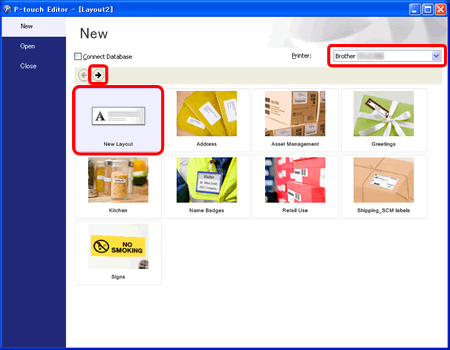
Cliquez [Démarrer] - [Tous les programmes (ou Programmes)] - [Brother P-touch] - [P-touch Editor 5.x]. P-touch Editor 5.x démarre. Sélectionnez votre machine et contrôlez que l'onglet Nouveau soit activé. Cliquez OK .
.
-
Sélectionner la taille de l'étiquette
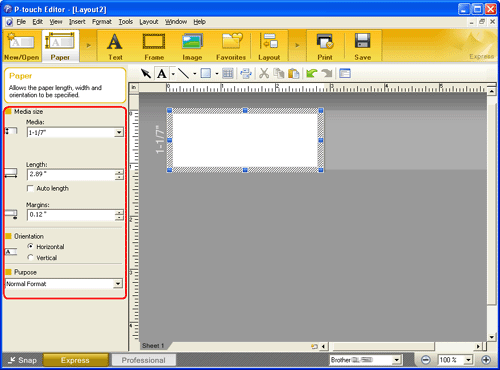
Sélectionnez la taille de l'étiquette à partir de la boîte de média. Vous pouvez aussi régler d'autres paramètres à cet endroi.
Si la barre des propriétés affiche quelque chose d'autre, cliquez
 sur la barre de commande.
sur la barre de commande. -
Entrer le texte.
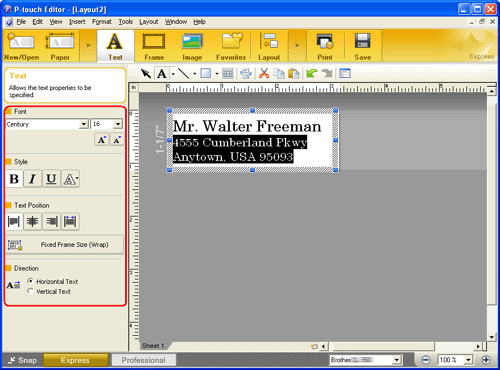
Cliquez sur la barre de commande pour créer une boîte texte et entrez le texte. Vous pouvez utiliser la boîte des propriétés de texte pour sélectionner les options de formatage de texte.
sur la barre de commande pour créer une boîte texte et entrez le texte. Vous pouvez utiliser la boîte des propriétés de texte pour sélectionner les options de formatage de texte.
-
Ajouter un cadre sur l'étiquette
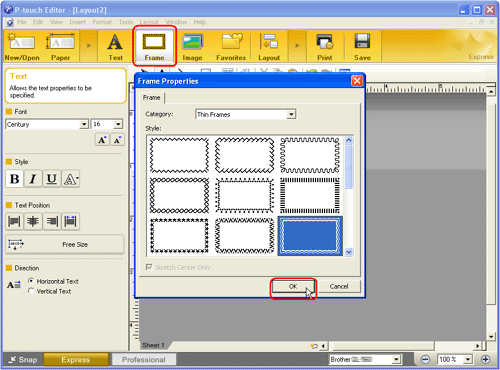
Cliquez sur la barre de commande. La boîte de dialogue des propriétés du cadre apparaît. Sélectionnez un cadre et cliquez sur OK.
sur la barre de commande. La boîte de dialogue des propriétés du cadre apparaît. Sélectionnez un cadre et cliquez sur OK.
-
Imprimer l'étiquette:
Cliquez sur la barre de commande.
sur la barre de commande.
-
Etiquette terminée
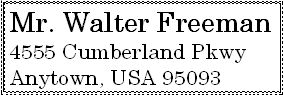
Retirez le film protecteur à l'arrière et apposez l'étiquette.